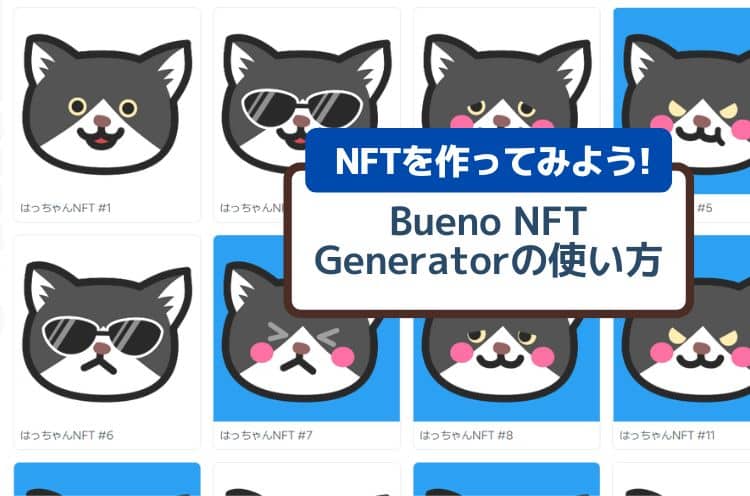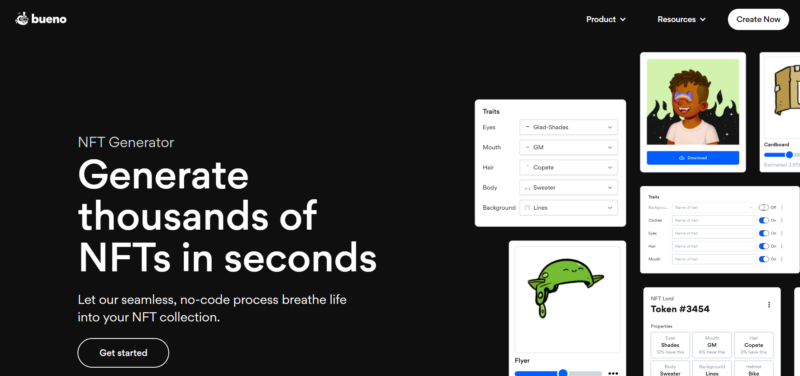弊社では水面下ではっちゃんのNFTを作る企画が立ち上がっています。そこで今回はテスト作成として「Bueno NFT Generator(ブエノジェネレーター)」を利用してみました。このツールと紹介とともに使い方を解説していきましょう。
Bueno NFT Generator(ブエノジェネレーター)とは?
https://www.bueno.art/nft-generator
・ノーコードでNFTのコレクションを簡単に作れる海外製のツール
・NFT作成は無料(ただし、トークン出力時にトークン数に応じたEthereumが必要)
NFT作成までの手順(Photoshop編)
ブエノジェネレーターでは「Figma」または「Photoshop」を利用してNFTを作成します。今回は「Photoshop」を利用して、下記の公式サイトのマニュアルどおりに進めていきます。
参考:How to Use the Bueno NFT Generator | Bueno Blog
https://www.bueno.art/blog/how-to-use-bueno-nft-generator
1.Photoshopでコンポーネント(目・模様・カラーなどのパーツ)を整理したレイヤー・フォルダを作成する
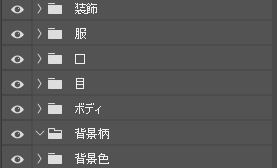
2.ブエノジェネレーターの公式サイトで、Photoshop用のプラグインをダウンロードする
3.Photoshop上でプラグインを利用し、レイヤーをエクスポートする
ファイル>スクリプト>参照>ダウンロードしたブエノジェネレーターのプラグインのフォルダを選択し、公式サイトの指定通りに出力オプションを設定しましょう。
設定し終えたら「Run」をクリックしますが、筆者が実践した場合は「保存先フォルダーが存在しないため、アクションを完了できませんでした」と表示されエラーで保存されませんでした。
フォルダー名を英字に変更しても解決しなかったため、保存場所をデスクトップに変更したところ無事保存できました。
4.ブエノジェネレータにログインし、ウォレットと接続する
ブエノジェネレータにログインし、いずれかのウォレットと接続しましょう。弊社ではMetaMaskに接続しました。
関連記事:【画像で解説】MetaMask(メタマスク)の作り方~3分で完了~
https://www.8seminar.com/metamask-tsukurikata/
ウォレットに接続したら、ブエノジェネレータで任意のユーザー名を登録します。
5.コレクションを作成する
Create a Collectionをクリックし、さきほど生成したデータをインポートしましょう。
フォルダをWeb上にドラッグアンドドロップするだけで、簡単にアップロードできます(フォルダを圧縮する必要はありません)。パーツが多い場合は時間がかかるかもしれません。
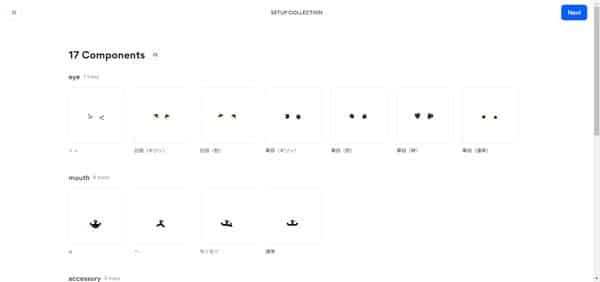
このようにコンポーネントが分かれた状態でアップされました。
内容を確認したら「Next」をクリックしましょう。
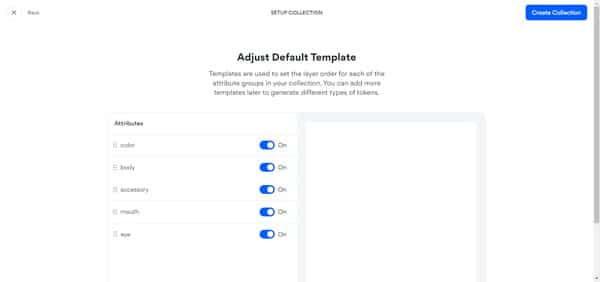
次の画面ではレイヤーの順序を設定します。あとでさらにtemplateを追加することも可能です。

レイヤーを正しい順序に入れ替えることによって、はっちゃんがきれいに表示されました。問題なければ右上の「Create Collection」すれば完成です!
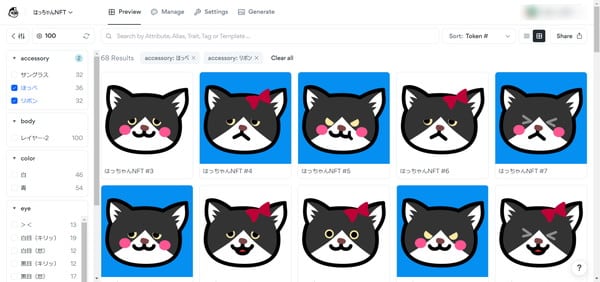
かわいいはっちゃんNFTが完成しました!
作ったNFTはルールを設定することが可能
かわいく作れたはっちゃんNFTですが、レイヤーの重ね順の都合上、サングラスは「eye」グループではなく「accessory」グループに属しています。しかしそうすることで、同じ柄のNFTが複数作成されてしまいました。
しかし、ブエノジェネレータではルールを設定すれば、希望のNFTのみ出力することができます。「Manage」>「Rules」で除外設定を行い重複NFTを生成しないよう設定を変更しました。
最終的に176件のはっちゃんNFT画像を作成して完成です!みなさんもぜひ試してみてくださいね!